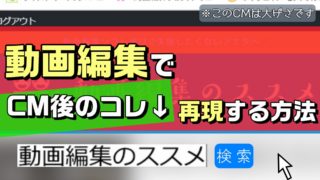動画編集で使う字幕・テロップのフォントを追加する方法・やり方

テレビ番組やCM、ネット動画を見るとね、思うわけですよ。
あ、あのフォント、かっこええな… と。
最近では、フリーで素材提供してくださってる方も多いですよね。ありがたい限りです。
よし、さっそく動画編集で使ってみよう!
と、意気込んでみたのものの、
どうやって使ったらいいんだ…?
と、悩んでいませんか?
この記事では実際に、フォントを追加して、動画編集ソフトで使う方法をまとめます。
フォントを追加できれば…
例えば、「水曜どうでしょう」っぽいフォントで、オープニングも作れます。(BGMは脳内再生してください)
動画編集ソフトは、PowerDirectorを使いました。

では、続きをどうぞ。
フォントファイルをダウンロードする
お目当てのフォントファイルを見つけたら、適当なフォルダへダウンロードしましょう。
今回は、おつとめフォントを追加させて頂きます。
圧縮されたZIPファイル形式が多いです。
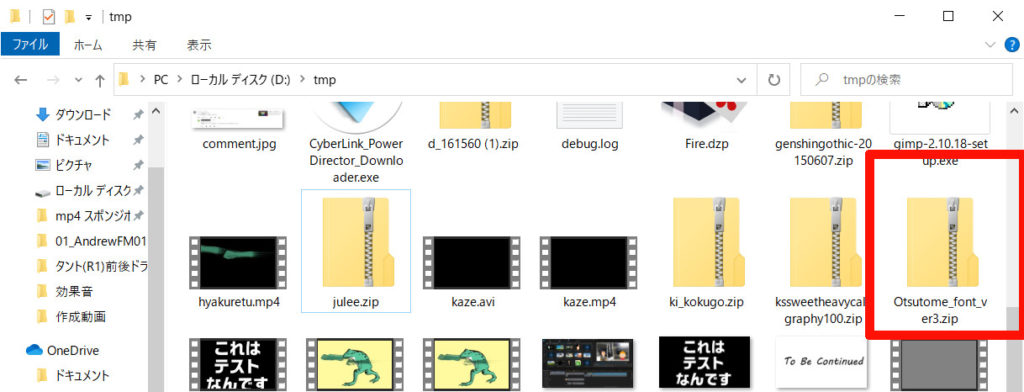
環境がWindows10であれば、上部メニューから[圧縮フォルダツール] – [すべて展開]で、ZIPファイルの解凍ができます。
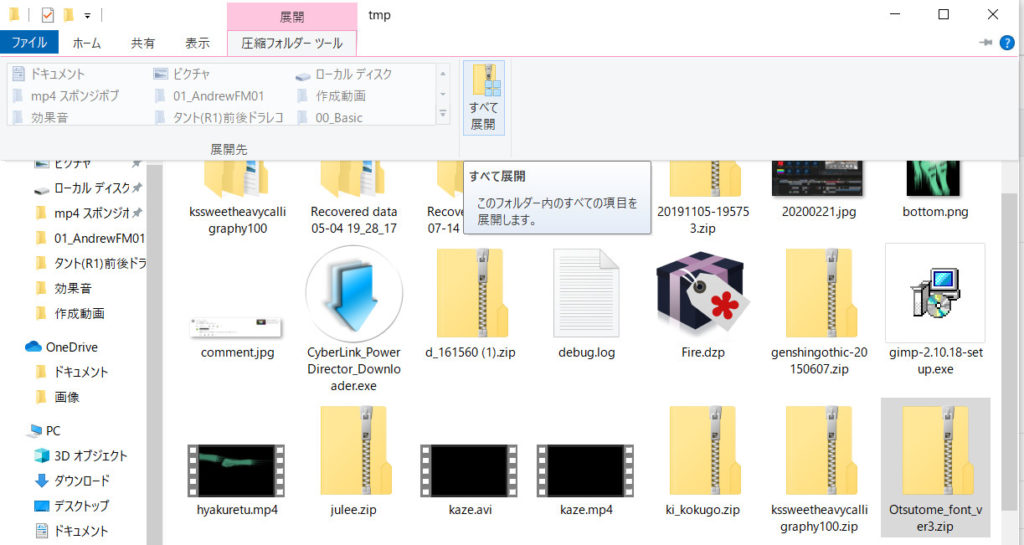
ファイルを解凍すると、readmeという名前のファイルがあります。
このファイルには、必ず目を通しておきましょう。
利用規約などが書かれています。
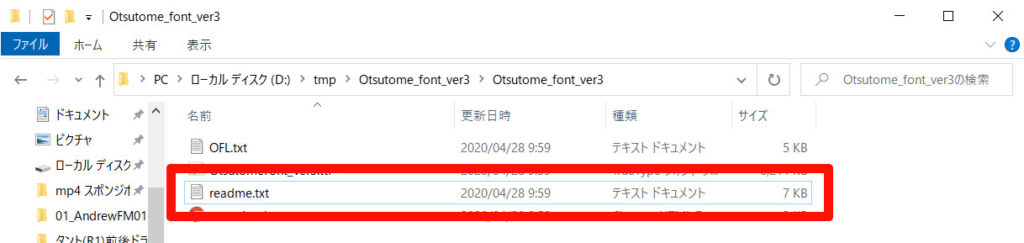
フォントファイルをインストールする
解凍されたファイルの中に、○○○.ttfファイルが確認できます。
これがフォントファイルです。
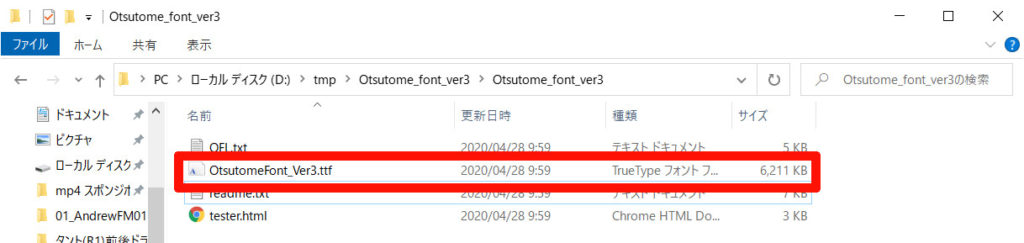
「.ttf」という部分は拡張子と呼ばれますが、設定によっては表示されていない場合もあります。
その場合は、上部メニューから[表示] – [ファイル名拡張子]にチェックを入れると、表示されるようになります。
では、フォントファイルをインストールします。
やり方は、とってもカンタンです。
右クリックして、[インストール]を選ぶだけです。
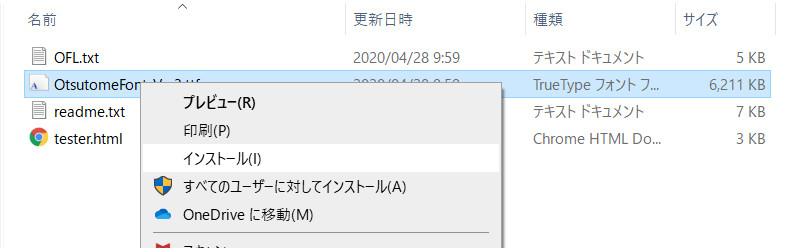
動画編集ソフトで使ってみる
フォントファイルがインストールできたら、さっそく動画編集ソフトで使ってみましょう。
今回は、PowerDirectorを使います
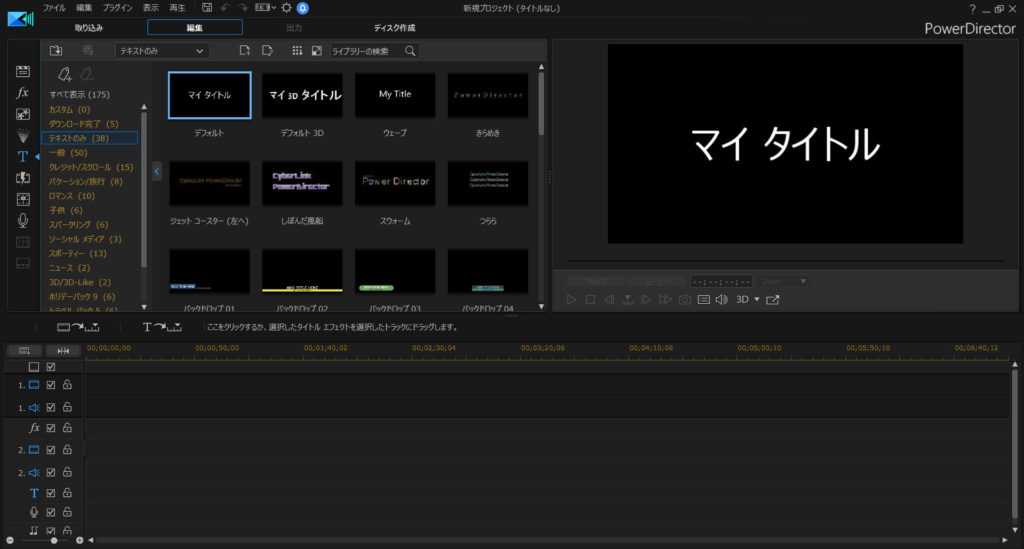

テキストデザイナーでフォントを確認してみると、インストールした「おつとめフォント」が利用できます。
縦書きも可能です。

まとめ。雰囲気に合ったフォントを使ってみよう
…というわけで今回は、フォントをインストールして動画編集で使う方法をまとめてみました。
フォント次第で、動画の雰囲気もガラリと変わります。
冒頭の動画も、「水曜どうでしょう」っぽさが出てます。
PowerDirectorなら、テキストエフェクトも充実しています。

雰囲気に合ったフォントを使いつつ、テキストを振動させたりすることもできるわけです。

動画編集の参考にしてもらえると嬉しいです。